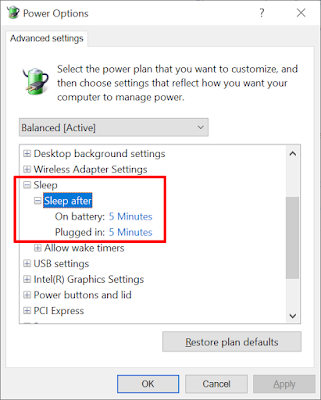ประโยชน์ : เพื่อป้องกันไม่ให้ใครเข้ามาดูข้อมูลในเครื่อง โดยที่ไม่ต้องปิดเครื่องคอม ซึ่งจะมีด้วยกัน 4 วิธี
หมายเหตุ : หน้าจอนี้สามารถปิดได้ ถ้าไม่ปิดจะแสดงหน้าแรกก่อนถึงหน้า Login
วิธีที่ 1 : กดคีย์ลัดที่ปุ่มคีย์บอร์ด: Windows + L
จะได้หน้าจอที่ให้ Login ให้ใส่ Password
วิธีที่ 2 : กดปุ่ม Ctrl + Alt + Delete จากนั้นก็เลือกที่คำว่า Lock
วิธีที่ 4 : ตั้งค่าเวลาในการ Lock Screen ในเครื่องคอม
5.
ตั้งค่าเวลาตามต้องการ
On battery หมายถึง สถานะใช้ไฟฟ้ากับ
แบตเตอรี่ (ถอดปลั๊ก)
Plugged in หมายถึง สถานะใช้ไฟฟ้ากับ ไฟฟ้า (เสียบสายไฟ)
5.1 Turn off the display (ปิดหน้าจอ) : เมื่อถึงเวลาจะปิดหน้าจอเป็นหน้าจอสีดำ
เมื่อขยับ Mouse หรือเคาะคีย์บอร์ด
จะแสดงหน้าจอพร้อมให้เราใช้งานได้
ตัวอย่าง ผมเลือกไว้ 1 นาที เท่ากัน ทั้งการใช้ไฟจากแบต และปลั๊ก
5.2 Put the computer to sleep (สั่งให้คอมพิวเตอร์เข้าสู่โหมดสลีป) :
เมื่อถึงเวลาจะปิดหน้าจอเป็นหน้าจอสีดำ เมื่อขยับ Mouse หรือเคาะคีย์บอร์ด จะแสดงหน้าจอ Login ให้ใส่ Password
ตัวอย่าง ผมเลือกไว้ 5 นาที เท่ากัน ทั้งการใช้ไฟจากแบต และปลั๊ก
5.3 กด Save
changes เป็นอันเสร็จเรียบร้อย
เมื่อถึงเวลาที่ตั้งไว้
a. a. จะตัดเป็นหน้าจอสีดำ หรือขั้นตอน Turn off the display